
Laatst geupdate op

Raak je gefrustreerd omdat Snapchat steeds crasht? Hier zijn enkele tips om te voorkomen dat dit gebeurt op uw iPhone of Android-apparaat.
Snapchat is een enorm populaire social media app waarmee je foto's en berichten kunt versturen die maar voor een korte periode toegankelijk zijn. Het is een effectieve manier om ervoor te zorgen dat uw foto's en berichten niet voor eeuwig op internet blijven hangen.
Snapchat is een geweldige app als het werkt, maar het kan voorkomen dat je problemen hebt om het open te houden. Mogelijk merkt u dat die app constant wordt gesloten wanneer u hem gebruikt, of dat u hem helemaal niet kunt openen.
Hier zijn enkele oplossingen om te proberen of Snapchat blijft crashen op Android of iPhone.
1. Snapchat bijwerken
In 2021 bracht Snapchat versie 11.34.0.35 uit. Helaas zorgde het installeren van deze update ervoor dat Snapchat crashte voor veel gebruikers, die een bericht zouden zien met de tekst 'er is iets misgegaan, probeer het opnieuw' voordat de app zou sluiten. Snapchat bracht snel een update uit die het probleem oploste.
Als je problemen ondervindt waarbij Snapchat blijft crashen op Android of iPhone, kan het probleem worden opgelost door te updaten naar de nieuwste versie van Snapchat. Je telefoon zou de Snapchat-app automatisch moeten updaten, maar als de update nog niet is toegepast, is het mogelijk om deze handmatig bij te werken.
Snapchat bijwerken:
- Open de Play Store app op Android of de App Winkel app op iPhone.
- Gebruik de Zoeken functie om de te vinden Snapchat app.
- Als de knop leest Update, tik erop om de nieuwste versie van Snapchat te installeren.
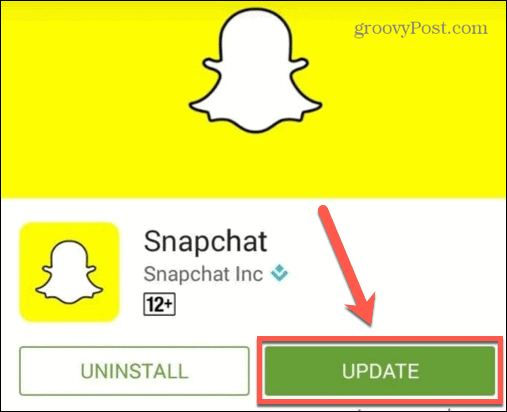
Zodra je Snapchat hebt bijgewerkt, probeer het opnieuw te starten en kijk of het probleem is gestopt.
2. Sluit de Snapchat-app
Als je Snapchat-app up-to-date is, kun je proberen de app te sluiten en opnieuw te starten. Dit kan het probleem oplossen waardoor de app crasht.
De Snapchat-app op Android sluiten:
- Voor Android 10 of hoger: veeg omhoog en houd vast vanaf de onderkant van het scherm. Laat na een moment uw vinger los.
- Als je een versie van Android gebruikt die ouder is dan Android 10, tik je op het vierkantje Overzicht knop onderaan het scherm (dit pictogram is drie verticale lijnen op Samsung Galaxy-apparaten).
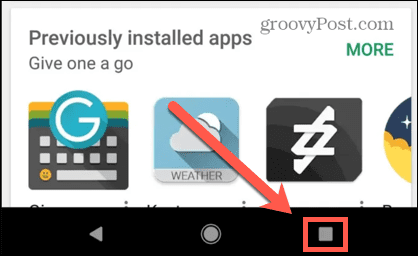
- Veeg door de recente apps totdat je de. vindt Snapchat app.
- Plaats uw vinger op de app en veeg omhoog of omlaag, afhankelijk van uw versie van Android. Hiermee wordt de app gesloten.
- Tik op de Snapchat app opnieuw om deze opnieuw te starten.
De Snapchat-app op de iPhone sluiten:
- Als je telefoon een fysieke startknop heeft, dubbeltik je erop.
- Als uw telefoon Face ID gebruikt, veegt u omhoog en houdt u deze vast vanaf de onderkant van het scherm. Laat na een moment uw vinger los.
- Veeg door je recente apps totdat je de. vindt Snapchat app.
- Houd uw vinger op de app en veeg deze omhoog totdat deze verdwijnt. De app wordt nu gesloten.
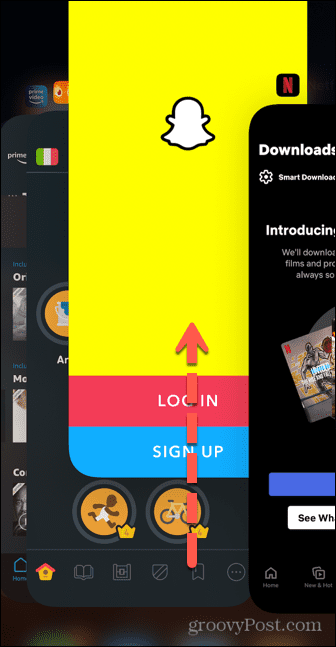
- Druk op Snapchat app om het opnieuw te starten.
3. Snapchat-cache wissen op Android
Als Snapchat blijft crashen op Android, kun je proberen de cache te wissen. Er is geen eenvoudige manier om de cache voor een specifieke app op de iPhone te verwijderen zonder de app te verwijderen. We zullen later in het artikel bekijken hoe u dit kunt doen.
De stappen hiervoor kunnen variëren, afhankelijk van uw Android-apparaat, maar moeten overeenkomen (of nauw overeenkomen) met de stappen die we hieronder hebben beschreven.
Om de Snapchat-cache op Android te verwijderen:
- Launch Instellingen op uw apparaat.
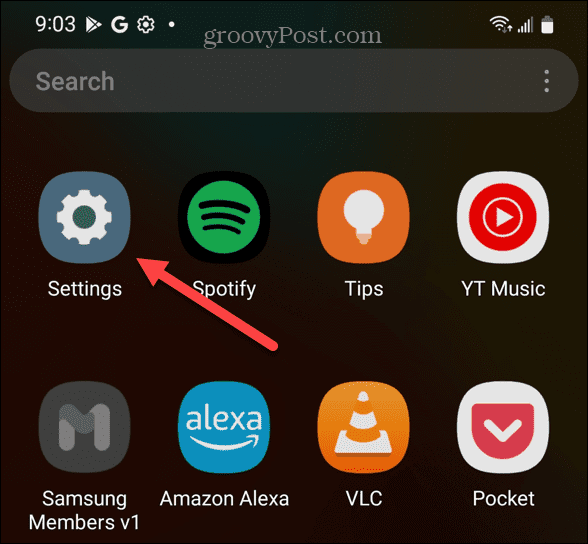
- Tik Apps.
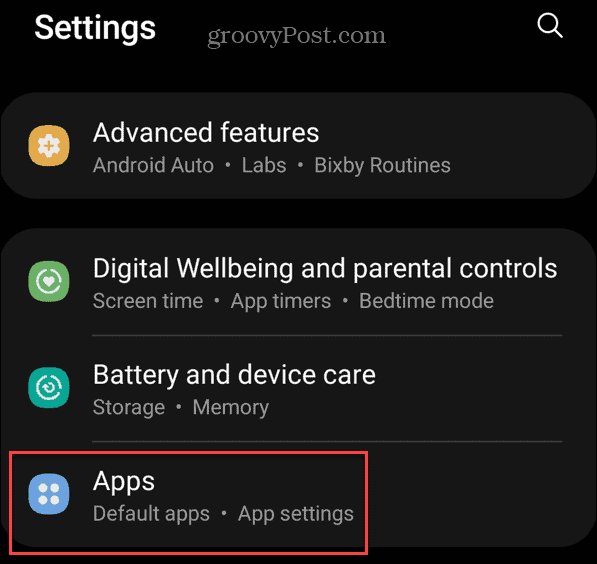
- Blader door uw apps totdat u de. vindt Snapchat app - tik erop.
- Selecteer Opslag.
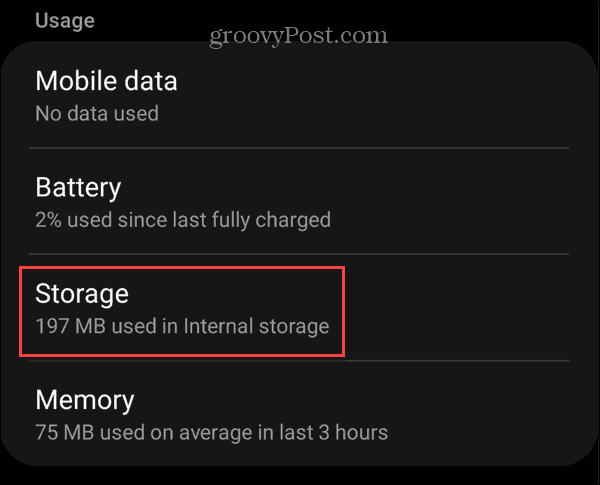
- Druk op Cache wissen icoon.
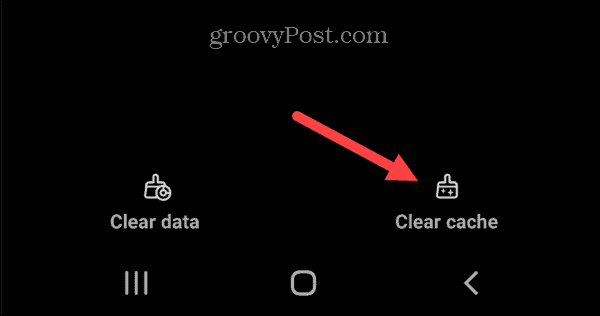
- Probeer opnieuw te starten Snapchat om te zien of het probleem is opgelost.
4. Start uw telefoon opnieuw op
Het is niet voor niets een cliché; als je problemen hebt met je telefoon, probeer hem dan uit en weer in te schakelen. Dit kan alle processen doden die ervoor zorgden dat je Snapchat-app bleef crashen.
Om uw Android-telefoon opnieuw op te starten:
- Houd de aan/uit-knop ingedrukt totdat de Stroom menu verschijnt. Op sommige telefoons moet u mogelijk de aan/uit-knop en de volume-omlaagknop ingedrukt houden.
- Tik Herstarten en je telefoon zal opnieuw opstarten.
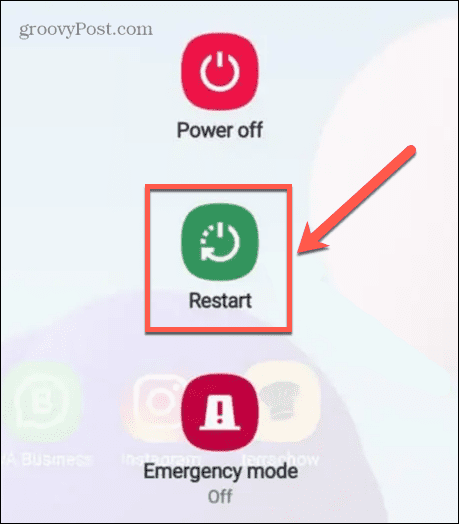
Om uw iPhone opnieuw op te starten:
- Als uw telefoon Face ID gebruikt, houdt u zowel de zijknop als een van de volumeknoppen ingedrukt totdat de Stroom menu verschijnt.
- Als uw telefoon een fysieke startknop heeft, houdt u de zijknop ingedrukt totdat de Stroom menu verschijnt.
- Veeg de Sleep om uit te zetten knop naar rechts.
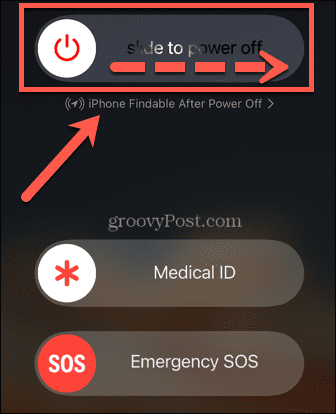
- Wanneer je iPhone is uitgeschakeld, houd je de zijknop ingedrukt totdat je het Apple-logo ziet.
5. Snapchat verwijderen en opnieuw installeren
Als geen van de bovenstaande oplossingen werkt, kunt u proberen de app van uw telefoon te verwijderen en opnieuw te installeren. Hiermee worden alle app-gegevens van je telefoon gewist. Wanneer u de app echter opnieuw installeert en zich opnieuw aanmeldt bij uw account, zouden al uw berichten, herinneringen en snaps allemaal opnieuw moeten verschijnen, aangezien deze worden opgeslagen op de Snapchat-servers.
De Snapchat-app op Android verwijderen:
- Open de Play Store app.
- Zoek naar de Snapchat app.
- Druk op Verwijderen knop.

- Nadat de app is verwijderd, tikt u op de Installeren om een nieuwe kopie van de app te installeren.
De Snapchat-app op de iPhone verwijderen:
- Houd de ingedrukt Snapchat app-pictogram. Wanneer het menu verschijnt, haalt u uw vinger van het scherm.
- Tik App verwijderen.
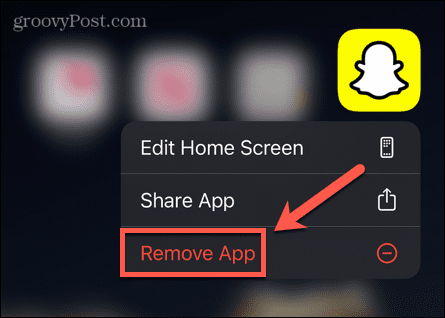
- Bevestig dat je de app volledig wilt verwijderen door te tikken op App verwijderen.
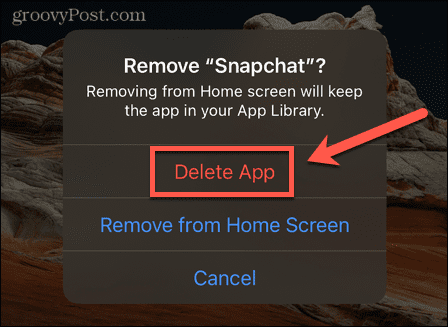
- Zodra de app is verwijderd, opent u de App Winkel app en zoek naar Snapchat.
- Tik Installeren of de Wolk icoon en je iPhone zal een nieuwe kopie van de app installeren.
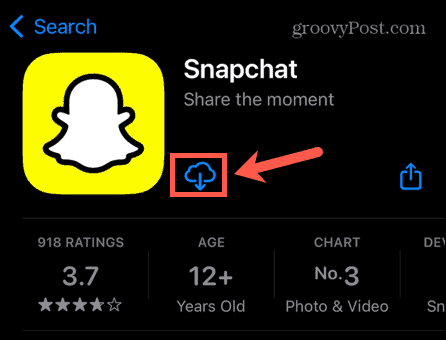
Meer informatie over Snapchat
Als je gefrustreerd bent omdat Snapchat blijft crashen op iPhone of Android, zou een van de bovenstaande oplossingen je probleem moeten helpen oplossen. Laat het ons weten in de reacties hieronder als je andere succesvolle methoden kent om Snapchat-problemen op te lossen.
Als Snapchat nieuw voor je is, wil je dit misschien weten wat Snapchat is en hoe je het gebruikt. Als ouder die Snapchat probeert te repareren op de telefoon van een familielid, ben je misschien nieuwsgierig om te weten waarom je tiener van Snapchat houdt zo veel!
Als je je Snapchat-vaardigheden naar een hoger niveau wilt tillen, kun je dit leren maak en gebruik je eigen aangepaste Snapchat-filters.
Hoe u uw productsleutel voor Windows 11 kunt vinden
Als u uw Windows 11-productcode moet overdragen of alleen nodig hebt om een schone installatie van het besturingssysteem uit te voeren,...
Hoe de cache, cookies en browsegeschiedenis van Google Chrome te wissen
Chrome doet uitstekend werk door uw browsegeschiedenis, cachegeheugen en cookies op te slaan om uw browserprestaties online te optimaliseren. Haar is hoe te...
Prijsvergelijking in de winkel: hoe u online prijzen kunt krijgen terwijl u in de winkel winkelt
Kopen in de winkel betekent niet dat je hogere prijzen moet betalen. Dankzij prijsaanpassingsgaranties kunt u online kortingen krijgen tijdens het winkelen in...
